- 1. Comment modifier ou ajouter des métadonnées d'une image ou d'une photo dans Windows 10
- 2. Comment effacer les métadonnées d'une image ou d'une photo à partir de Windows 10
- 3. Comment modifier ou ajouter des métadonnées pour une image ou une photo avec Photoshop
- 4. Comment effacer les métadonnées d'une image ou d'une photo avec Photoshop
- 5. Comment effacer les métadonnées d'une image ou d'une photo avec ExifTool
- 6. Comment effacer les métadonnées d'une image ou d'une photo avec EXIF Purge
La plupart d'entre nous ont stocké un grand nombre de photos qui ont capturé diverses étapes de notre vie ou des moments très spéciaux. Des images qui sûrement plus tard nous voulons éditer et peut-être publier sur les réseaux sociaux.
Ce que beaucoup ne savent pas, c'est qu'en Windows 10 nous avons la possibilité d'effectuer plusieurs tâches sur les métadonnées de n'importe quelle image et ainsi d'ajuster chaque image selon notre convenance.
Qu'est-ce que les métadonnées ou EXIFAu moment où nous prenons une photo, que ce soit avec nos smartphones ou avec nos appareils photo, nous ne capturons pas seulement ce que la mise au point prend, derrière cela nous sommes enregistrement d'informations supplémentaires tels que le modèle d'appareil photo ou de téléphone, les coordonnées de l'endroit où ladite photo a été prise, l'heure et la date, l'exposition, etc.
EXIF (Exchangeable Image File Format) est l'ensemble de données qui décrit une image ou une photographie et est synonyme de métadonnées. Lorsque nous prenons une photo à partir d'un appareil photo numérique, ces informations sont stockées même si elles ne sont pas visibles à l'œil nu.
Toutes ces valeurs supplémentaires sont appelées métadonnées et c'est grâce à ces informations que les applications photo nous fournissent des informations détaillées sur chaque photographie.
Bien qu'aujourd'hui les systèmes de GPS Ils sont très en phase avec les nouveaux téléphones et appareils photo, parfois les informations stockées dans les métadonnées ne sont pas conformes à la réalité de l'image et c'est là que nous verrons comment pouvons-nous mettre à jour ces informations de manière simple et correcte dans Windows 10.
1. Comment modifier ou ajouter des métadonnées d'une image ou d'une photo dans Windows 10
Étape 1
Pour voir les informations des métadonnées d'une image et son édition respective, nous allons faire un clic droit sur l'image et sélectionner l'option Propriétés.

Étape 2
Dans la fenêtre affichée, nous allons à l'onglet Détails pour accéder aux informations de métadonnées d'image.

Étape 3
Nous pouvons voir que l'onglet Détails affiche des informations telles que :
La descriptionLà, nous pouvons voir des informations comme commentaire d'image note, titre, etc.
OrigineNous voyons date, heure et auteur de l'image.
PhotoDans ce champ, nous voyons toutes les informations à la détails de l'image telles que les dimensions, la compression, la profondeur, etc.
CaméraDans ce domaine, nous trouvons informations sur l'appareil vous avez pris l'image telle que le fabricant, le modèle, la distance du flash, etc.
Photographie avancéeDe cette option, nous voyons détails prise de vue comme le contraste, la luminosité, la saturation, etc.
GPSIndique le coordonnées où l'image a été prise.
Étape 4
Pour modifier l'image certains champs sont modifiables en double-cliquant dessus, par exemple, dans le champ Description et Origine.

Étape 5
Désormais, tous les champs de l'onglet Propriétés ne peuvent pas être modifiés de la même manière, nous ne pouvons modifier que les suivants :
- Toutes les lignes du champ La description.
- Toutes les lignes du champ Origine.
- À partir du champ Caméra, nous pouvons modifier les valeurs Fabricant de caméra, modèle de caméra, vitesse. Mode de mesure ISO Oui Mode flash.
- De la campagne Photographie avancée nous pouvons tout éditer sauf zoom numérique Oui luminosité.
- Les autres champs ne sont pas modifiables.
- Une fois que nous avons apporté les modifications nécessaires, appuyez sur le bouton Appliquer pour enregistrer les modifications.

2. Comment effacer les métadonnées d'une image ou d'une photo à partir de Windows 10
Toutes les informations que nous fournissent les métadonnées sont importantes pour connaître en détail tous les aspects de nos photos mais en même temps cela peut être un élément sujet à des erreurs de sécurité pour certaines personnes et dans certaines situations. Comme nous avons vérifié certains éléments il n'est pas possible de les éditer pour modifier sa valeur d'origine, dans ce cas la solution proposée par Windows 10 est de supprimer partiellement informations sur les métadonnées sur l'image.
Étape 1
Pour cela, nous allons cliquer sur la ligne du bas Supprimer des propriétés et des informations personnelles (surligné en bleu)

Étape 2
Nous verrons ce qui suit où nous pouvons avoir deux alternatives :
Créer une copie avec toutes les propriétés possibles suppriméesCette option nous permet d'enregistrer un copie d'image supprimer automatiquement les propriétés définies par le système.
Supprimer les propriétés suivantes de ce fichierEn utilisant cette option, nous pouvons définir qQuelles propriétés doivent être supprimées de l'image sélectionnée, il suffit d'activer les cases respectives.

Étape 3
Cliquer sur Accepter et si nous revenons à l'image, ces propriétés ne seront pas disponibles :

3. Comment modifier ou ajouter des métadonnées pour une image ou une photo avec Photoshop
Nous avons déjà vu que nous pouvons voir le contenu des métadonnées de Windows 10 lui-même, mais les concepteurs ont besoin d'un outil avec lequel éditer à la fois l'image et ses métadonnées car, par exemple, si nous voulons que le droit d'auteur reste, il est important de l'avoir données.
4. Comment effacer les métadonnées d'une image ou d'une photo avec Photoshop
Étape 1
Ouvrez l'image dans Photoshop et effectuez la combinaison de touches suivante pour ouvrir Enregistrer pour le Web.
Alt + Ctrl + Maj + S
Étape 2
Dans la fenêtre qui apparaît, nous allons cliquer sur l'option de métadonnées et choisir l'option Aucune. Ensuite, nous enregistrerons notre image, cette fois sans contenir aucune information.
 AGRANDIR
AGRANDIR
5. Comment effacer les métadonnées d'une image ou d'une photo avec ExifTool
Comme nous l'avons vu, éliminer ou gérer les métadonnées de nos photographies ou images est vraiment important car nous donnerons des informations qui, dans de nombreux cas, ne sont pas souhaitées. Nous vous proposons un autre outil gratuit avec lequel vous pouvez visualiser et éditer les métadonnées ou EXIF de vos images dans Windows 10, ExifTool.
6. Comment effacer les métadonnées d'une image ou d'une photo avec EXIF Purge
EXIF Purge est un logiciel assez simple mais efficace qui remplit parfaitement la suppression des métadonnées bien qu'il s'agisse d'un fichier portable. C'est un programme gratuit compatible avec les systèmes Windows et Mac que vous pouvez télécharger à partir du lien suivant.
Étape 1
Une fois notre fichier portable téléchargé, nous n'aurons plus qu'à cliquer sur Sélectionnez des images pour charger les images sur lesquelles nous voulons effacer les informations EXIF. Sélectionnez également le dossier de sortie.

Étape 2
Maintenant, nous cliquons sur Purger les informations Exif et les métadonnées seront supprimées de vos photos.
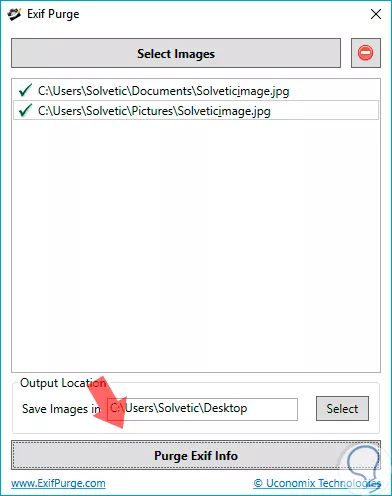
Étape 3
On peut voir l'avant et après la suppression :
 AGRANDIR
AGRANDIR
Comme nous pouvons le voir, nous avons d'excellentes options lors de l'édition des métadonnées, bien que nous les ignorions souvent, rappelez-vous que la recherche Windows 10 (au niveau de la photo) est basée sur les informations contenues dans les métadonnées.









